ዝርዝር ሁኔታ:
- ደረጃ 1 የዲዛይን ሰንጠረዥ መሠረታዊ ነገሮች
- ደረጃ 2 በዲዛይን ጠረጴዛዎች በኩል አዲስ ውቅሮችን መፍጠር
- ደረጃ 3 በዲዛይን ጠረጴዛዎች ውስጥ የ Excel ቀመሮችን መጠቀም
- ደረጃ 4 የንድፍ ሰንጠረ Usingችን በመጠቀም ማፈን

ቪዲዮ: ME 470 Solidworks ዲዛይን ሰንጠረ forች ለክፍሎች 4 ደረጃዎች

2024 ደራሲ ደራሲ: John Day | [email protected]. ለመጨረሻ ጊዜ የተሻሻለው: 2024-01-30 07:33
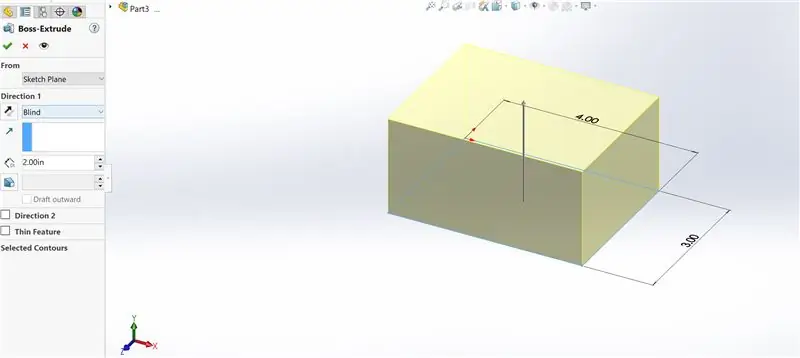

የንድፍ ሰንጠረ tablesች በ SolidWorks ውስጥ ክፍሎች በፍጥነት እንዲለወጡ እንዲሁም አዲስ ውቅሮች እንዲፈጠሩ እና ልኬቶችን ለማሽከርከር የላቁ ተግባራት አጠቃቀምን የሚፈቅድ ጠቃሚ መሣሪያ ነው። ይህ መማሪያ የንድፍ ሰንጠረ basችን መሠረታዊ ነገሮች ያሳያል።
ደረጃ 1 የዲዛይን ሰንጠረዥ መሠረታዊ ነገሮች
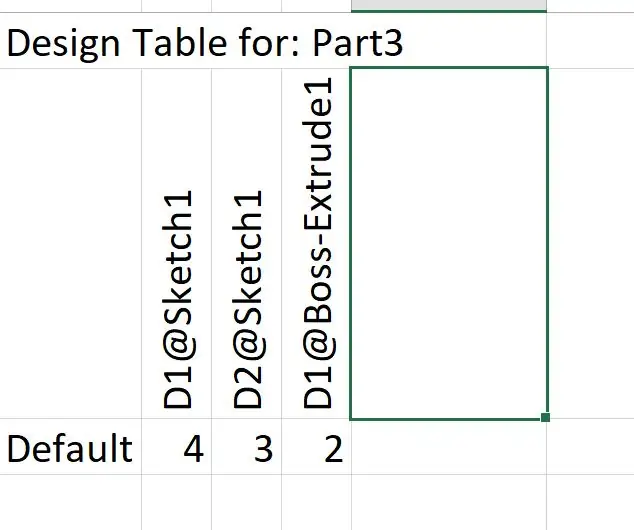
የዲዛይን ጠረጴዛዎች በቀላሉ ለመድረስ በ Excel ፋይል ውስጥ ስላለው ክፍል መረጃን ያሳያሉ። በዲዛይን ሰንጠረዥ ውስጥ ያሉት ቁጥሮች ሊለወጡ እና ክፍሉ በራስ -ሰር ይዘምናል። እያንዳንዱ የንድፍ ገጽታ ልኬቶችን ፣ ቁሳቁሶችን ፣ ቀለምን እና የነገሩን ብዛት ጨምሮ በዲዛይን ሰንጠረዥ ውስጥ ሊገኝ ይችላል።
ደረጃ 2 በዲዛይን ጠረጴዛዎች በኩል አዲስ ውቅሮችን መፍጠር
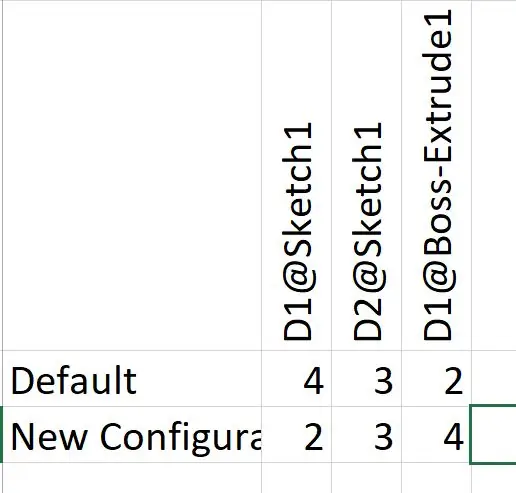
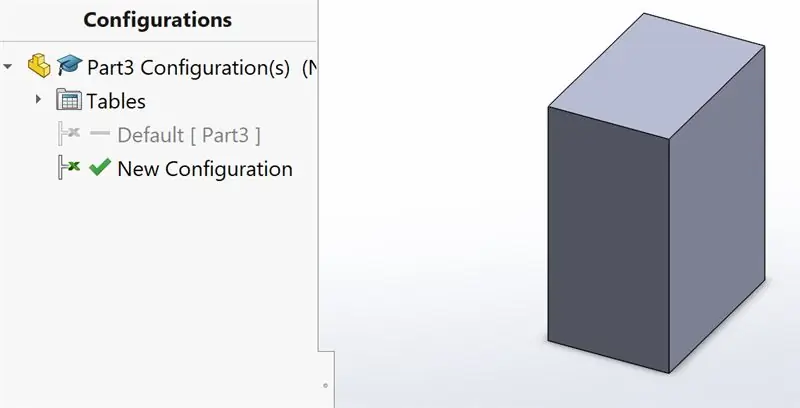
የንድፍ ሰንጠረ newች እንዲሁ አዲስ ውቅሮችን ለመፍጠር ሊያገለግሉ ይችላሉ። በቀላሉ በመጀመሪያው አምድ ውስጥ አዲስ ስም ያስገቡ እና በእያንዳንዱ አምዶች ውስጥ ልኬቶች እና አዲሱ ውቅር ይደረጋል።
ደረጃ 3 በዲዛይን ጠረጴዛዎች ውስጥ የ Excel ቀመሮችን መጠቀም
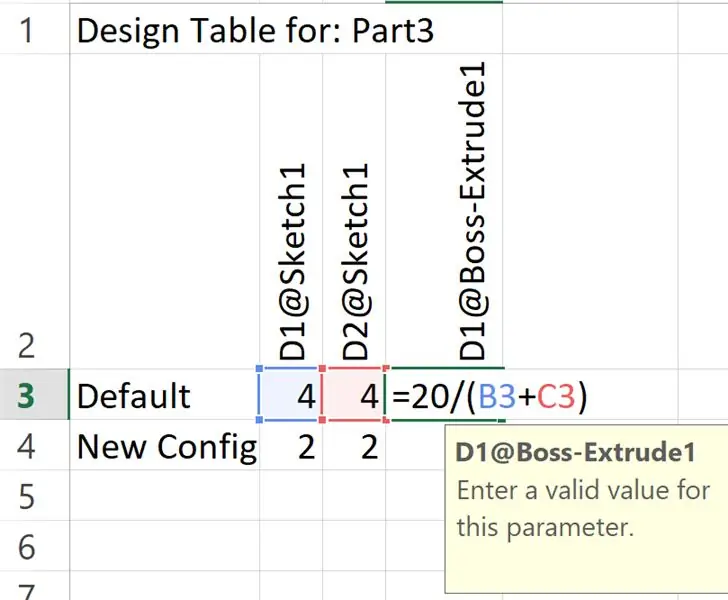
የንድፍ ሰንጠረ excelቹ በኤክሴል በኩል ስለሚሠሩ ውቅሮችን በፍጥነት ለመፍጠር የላቀ ለመሆን ተወላጅ የሆኑ ተግባሮችን እንድንጠቀም ያስችለናል። ለምሳሌ እኔ በተለምዶ በ Solidworks ውስጥ ጥቅም ላይ የዋሉ ገደቦችን ከመጠቀም ይልቅ ስሌቶችን ርዝመቱን እና አጠቃላይውን መጠን 20 እኩል እንዲሆን እችላለሁ።
ደረጃ 4 የንድፍ ሰንጠረ Usingችን በመጠቀም ማፈን
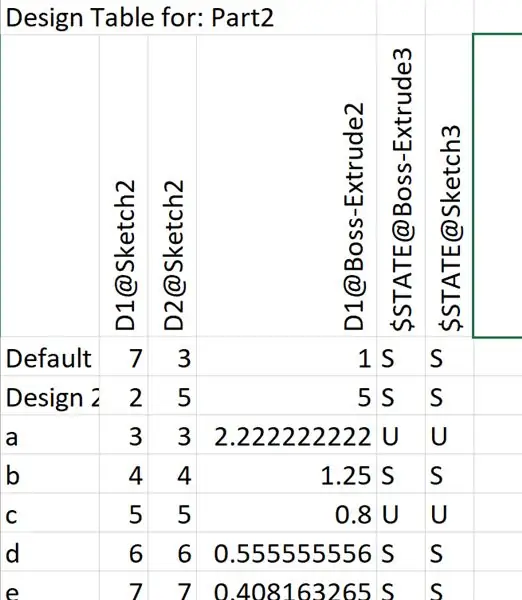
የንድፍ ሰንጠረ featuresች በማዋቀሪያዎች ውስጥ ባህሪያትን ለማፈን እና ለማፈን የስቴቱን ትእዛዝ ለመጠቀም ይፈቅዳሉ። አንድ ኤስ ሲታይ ባህሪው ታፍኗል እና ዩ ሲታይ ባህሪው ያልተጨነቀ ነው።
ይህ አጋዥ ስልጠና ለእርስዎ ጠቃሚ እንደነበረ ተስፋ አደርጋለሁ! መልካም ቀን ይሁንልህ!
የሚመከር:
የመሠረታዊ ኤሌክትሮክካሮግራም ማግኛ ፣ ማጉላት እና ማጣሪያ የወረዳ ዲዛይን 6 ደረጃዎች

የመሠረታዊ ኤሌክትሮክካሮግራም ማግኛ ፣ ማጉላት እና ማጣሪያ የወረዳ ዲዛይን - ይህንን አስተማሪ ለማጠናቀቅ የሚያስፈልጉት ነገሮች ኮምፒተር ፣ የበይነመረብ መዳረሻ እና አንዳንድ የማስመሰል ሶፍትዌሮች ብቻ ናቸው። ለዚህ ንድፍ ዓላማዎች ፣ ሁሉም ወረዳዎች እና ማስመሰያዎች በ LTspice XVII ላይ ይሰራሉ። ይህ የማስመሰል ሶፍትዌር ይ …ል
ME 470 Solidworks ፍሰት ማስመሰል 5 ደረጃዎች

ME 470 Solidworks Flow ማስመሰል - የዚህ ፕሮጀክት ሀሳብ Solidworks Flow Simulation እንዴት እንደሚሠራ መሠረታዊ ግንዛቤ ማግኘት ነበር። በአጠቃላይ ፣ የፍሰት ማስመሰል በጣም የላቀ ሊሆን ይችላል ፣ ግን ሞዴሉን እንዴት እንደሚያዋቅሩ በተወሰነ ግንዛቤ ፣ አስመስሎ መስራት በጣም ከባድ ይሆናል
ME 470 Solidworks ፍሰት ማስመሰል 7 ደረጃዎች

ME 470 Solidworks Flow ማስመሰል - ይህ አስተማሪ ለ SOLIDWORKS 2016 ፍሰት ማስመሰል ሶፍትዌር አጋዥ ስልጠና ነው። ከውሃ እና ከኦክስጂን እና ከከባቢ አየር መውጫ ሁለት መግቢያዎች ያሉት የቧንቧ ማስመሰል መፈጠርን ያሳያል። ሽፋኖቹን በመጨመር የጠንቋዩን መሠረታዊ ቅንብር ያልፋል
ME 470 ወደ SolidWorks ክፍሎች እና ስብሰባዎች ዲክለሮችን ማከል -12 ደረጃዎች

ME 470 ወደ SolidWorks ክፍሎች እና ስብሰባዎች ዲካሎችን ማከል - በዚህ አስተማሪ ውስጥ - 1. አሁን ባሉ ክፍሎች ወይም ስብሰባዎች ፊቶች ላይ ዲካሎችን እንዴት ማስቀመጥ እንደሚቻል 2. ለዴካል ምደባ በነጻ የመስመር ላይ መሰየሚያ ሰሪ መሰረታዊ ደረጃዎች እንዴት ዲካሎችን መፍጠር እንደሚቻል - • ክፍል ወይም ስብሰባ &ፍየል; በባህሪያት ዛፍ Wi ውስጥ ወደ መልክ ትር ይሂዱ
ME 470 ፕሮጀክት - SolidWorks Weldments: ብጁ መገለጫዎችን መጠቀም 6 ደረጃዎች

ME 470 ፕሮጀክት - SolidWorks Weldments: ብጁ መገለጫዎችን መጠቀም - ይህ መማሪያ የተፈጠረው ለዊንዶውስ SolidWorks ተጠቃሚዎች በ Weldments Add -in ውስጥ ብጁ መገለጫዎችን እንዴት እንደሚጠቀሙ ለማሳወቅ ነው። የ Weldments add-in ውስብስብ መዋቅሮችን ፣ ክፈፎችን እና ትራስን ለመፍጠር የሚያገለግል ለ SolidWorks ጠንካራ ቅጥያ ነው
